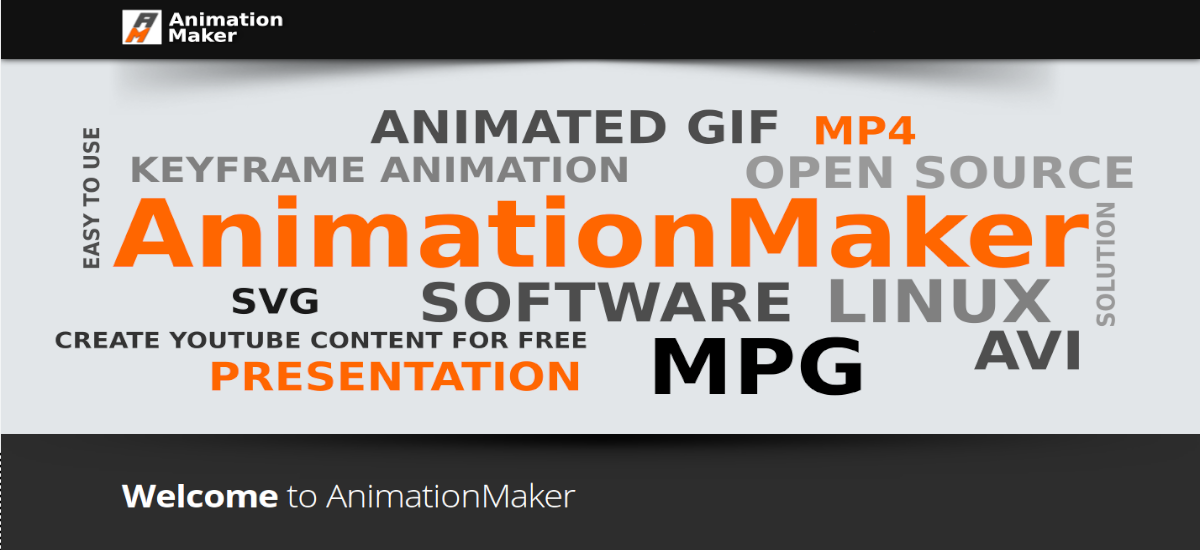В следующей статье мы рассмотрим AnimationMaker и то, как мы можем установить его версию 1.8.4 на Ubuntu. Это программное обеспечение предназначено для помочь пользователю быстро создать презентационное видео, которое затем можно будет загрузить на такие платформы, как YouTube или Vimeo.. Эти презентационные видео очень полезны при использовании во всех типах кампаний.
Это приложение, в котором мы уже говорили в этом блоге давным-давно. Это позволит нам создавать анимированные презентации без необходимости продвинутых или специальных знаний пользоваться программой и добиваться впечатляющих результатов. Также возможно создание анимированных гифок и HTML-анимаций. Идея разработки AnimationMaker исходит от Adobe Edge.
Для тех, кто не пробовал другие программы для создания такого типа анимированных видеопрезентаций, я считаю этот инструмент очень интересным из-за его простота при создании анимированной презентации. Те, кто пробовал этот тип программы, увидят, что ее простота использования очень интересна.
Общие функции AnimationMaker
- Как опубликовано разработчиком, Это приложение было создано с использованием Adobe Edge в качестве источника вдохновения..
- Анимации, созданные с помощью AnimationMaker, можно экспорт в несколько форматов фильмов, совместимых с ffmpeg, таких как mpg, mp4 или avi.
- Анимационные работы, созданные с помощью этой программы, также могут быть экспорт в анимированный gif.
- Другая возможность с анимацией будет экспортировать их в SVG, который можно встроить в HTML-страницу и анимировать с помощью GSAP.
- На данный момент, еще по этой программе нет официальной документации. Но создатель делает доступным пользователям короткое вступительное видео, чтобы каждый желающий мог получить представление о том, как работает эта программа. Хотя на видео используется версия 1.8.2, а в этой статье мы собираемся установить 1.8.4.
Это некоторые из особенностей этой программы. Вы можете найти их все в сайт проекта.
Установите AnimationMaker в Ubuntu 18.04
В предыдущих версиях мы могли использовать эту программу с помощью пакета .AppImage, но, согласно информации со страницы GitHub, этот формат больше не поддерживается из-за проблем на различных платформах. Чтобы избежать их сейчас создатель предоставляет нам установщик очень проста в использовании.
Начнем с того, от страница релизов давайте загрузим файл .Setup последней версии. Сегодня это 1.8.4.
После загрузки с терминала (Ctrl + Alt + T) в той же папке, в которой мы сохранили загруженный файл, мы будем дать разрешения на выполнение:
sudo chmod +x AnimationMaker-Linux*
Итак, у нас есть готовый установщик. Теперь в том же терминале мы можем запустить его, набрав:
./AnimationMaker-Linux-1.8.4.1.Setup
Эта команда откроется окно установки. На первом экране вы нас поприветствуете. Мы перейдем к следующему экрану, нажав "Следующая».
На новом экране мы можем выберите каталог, в который он будет установлен. Это следует помнить, потому что оттуда мы и будем запускать программу.. Как только каталог будет выбран, мы продолжим, нажав "Следующая" опять таки.
Следующие два экрана носят информационный характер. В последнем мы найдем кнопку "Установите». При нажатии на эту кнопку начнется установка.
Запустить программу
После установки у нас остается только перейдите в папку, которую мы выбрали в предыдущем процессе. Внутри нее мы найдем два исполняемых файла. Первый называется AppRun, и это поможет нам запустить программу. Другой называется инструмент для обслуживания, что даст нам, среди прочего, возможность удалить программу из нашей системы.
к запустить программу, в терминале больше не будет писать из каталога AnimationMaker:
./AppRun
Перед нами откроется программа, и мы сможем приступить к работе.
Удалите AnimationMaker.
Как я писал строчками выше, если нам интересно удалите эту программу из нашей команды, нам останется только зайти в папку AnimationMaker и в ней выполнить команду:
./maintenancetool
Как видно на предыдущем скриншоте, откроется окно, из которого мы можем очень легко удалить программу.
Его создатель рекомендует пользователям, если они сочтут этот инструмент полезным или у них возникнут какие-либо вопросы или проблемы, вы можете связаться с ним из страница проекта.